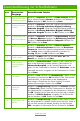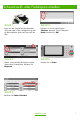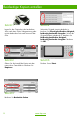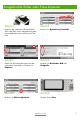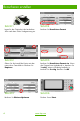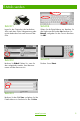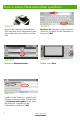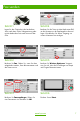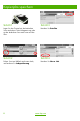HP Color LaserJet CM6030/6040 MFP Series Handbuch zur schnellen Referenz Infos zu: Kopieren Digital Sending Fax Jobs speichern www.hp.com/support/cljcm6030mfp www.hp.com/support/cljcm6040mfp www.hp.
Zusammenfassung zur Schnellreferenz Seite Gewünschte Vorgänge 1 Schwarzweiß- oder Farbkopien erstellen 2 Beidseitige Kopien erstellen 3 Ausgedruckte Bilder oder Fotos kopieren 4 Broschüren erstellen 5 E-Mails senden 6 Scan in einem Netzwerk-ordner speichern 7 Fax senden 8 Kopierjobs speichern 10 Gespeicherte Jobs abrufen Auszuführende Schritte Berühren Sie Kopieren. Berühren Sie Farbe/Schwarz. Berühren Sie für schwarze Kopien Schwarz. Berühren Sie für Farbkopien Farbe. Berühren Sie OK.
12 3 Schwarzweiß- oder Farbkopien erstellen Schritt 1 Schritt 4 Legen Sie das Original mit der bedruckten Seite nach oben in den Vorlageneinzug oder mit der bedruckten Seite nach unten auf das Glas. Berühren Sie für schwarze Kopien Schwarz. Berühren Sie für Farbkopien Farbe. Berühren Sie OK. Schritt 2 Schritt 5 Geben Sie die Anzahl der Kopien mit dem numerischen Tastenfeld ein. Berühren Sie Kopieren. Drücken Sie auf Start. Schritt 3 Berühren Sie Farbe/Schwarz. www.hp.
12 3 Beidseitige Kopien erstellen Schritt 1 Schritt 4 Legen Sie das Original mit der bedruckten Seite nach oben in den Vorlageneinzug oder mit der bedruckten Seite nach unten auf das Glas. Wenn das Original einseitig bedruckt ist, berühren Sie Einseitig bedrucktes Original, beidseitig bedruckte Ausgabe. Wenn das Original beidseitig bedruckt ist, berühren Sie Beidseitig bedrucktes Original, beidseitig bedruckte Ausgabe. Berühren Sie OK.
12 3 Ausgedruckte Bilder oder Fotos kopieren Schritt 1 Schritt 4 Legen Sie das Original mit der bedruckten Seite nach oben in den Vorlageneinzug oder mit der bedruckten Seite nach unten auf das Glas. Berühren Sie Optimierung Text/Bild. Schritt 2 Schritt 5 Geben Sie die Anzahl der Kopien mit dem numerischen Tastenfeld ein. Berühren Sie Kopieren. Berühren Sie Gedrucktes Bild oder Fotografie. Schritt 3 Schritt 6 Berühren Sie Weitere Optionen. Drücken Sie auf Start. www.hp.
12 3 Broschüren erstellen 4 Schritt 1 Schritt 4 Legen Sie das Original mit der bedruckten Seite nach oben in den Vorlageneinzug ein. Berühren Sie Broschüren-Format. Schritt 2 Schritt 5 Geben Sie die Anzahl der Kopien mit dem numerischen Tastenfeld ein. Berühren Sie Kopieren. Berühren Sie Broschüren-Format ein. Wenn das Original einseitig bedruckt ist, berühren Sie 1-seitig. Wenn es beidseitig bedruckt ist, berühren Sie 2-seitig. Berühren Sie OK.
12 3 E-Mails senden Schritt 1 Schritt 4 Legen Sie das Original mit der bedruckten Seite nach oben in den Vorlageneinzug oder mit der bedruckten Seite nach unten auf das Glas. Geben Sie die E-Mail-Adresse ein. Berühren Sie den Nach-unten-Pfeil neben An. Berühren Sie Betreff, und geben Sie den Text ein. Berühren Sie OK. Schritt 2 Schritt 5 Berühren Sie E-Mail. Geben Sie, wenn Sie dazu aufgefordert werden, Ihren Benutzernamen und das Kennwort ein. Drücken Sie auf Start.
12 3 Scan in einem Netzwerkordner speichern Schritt 1 Schritt 4 Legen Sie das Original mit der bedruckten Seite nach oben in den Vorlageneinzug oder mit der bedruckten Seite nach unten auf das Glas. Berühren Sie Dateiname, um das Tastenfeld aufzurufen, und geben Sie den Dateinamen ein. Berühren Sie OK. Schritt 2 Schritt 5 Berühren Sie Netzwerkordner. Drücken Sie auf Start. Schritt 3 Wählen Sie den Ordner aus, in dem Sie das Dokument speichern möchten.
12 3 Fax senden Schritt 1 Schritt 4 Legen Sie das Original mit der bedruckten Seite nach oben in den Vorlageneinzug oder mit der bedruckten Seite nach unten auf das Glas. Berühren Sie die Taste mit dem Nach-unten-Pfeil, um die Nummer zu der Empfängerliste hinzuzufügen. Wiederholen Sie diesen Vorgang, um weitere Nummern hinzuzufügen. Schritt 2 Schritt 5 Berühren Sie Fax. Geben Sie, wenn Sie dazu aufgefordert werden, Ihren Benutzernamen und das Kennwort ein. Berühren Sie Weitere Optionen.
12 3 Kopierjobs speichern Schritt 1 Schritt 3 Legen Sie das Original mit der bedruckten Seite nach oben in den Vorlageneinzug oder mit der bedruckten Seite nach unten auf das Glas. Berühren Sie Erstellen. Schritt 2 Schritt 4 Führen Sie einen Bildlauf nach unten durch, und berühren Sie Jobspeicherung. Berühren Sie Neuer Job. 8 www.hp.
Kopierjobs speichern (Fortsetzung) Schritt 5 Schritt 7 Geben Sie einen Namen für den Ordner ein. Berühren Sie den Nach-unten-Pfeil neben Ordnername. Berühren Sie Jobname, und geben Sie einen Namen für den Job ein. Berühren Sie OK. Drücken Sie auf Start. Der Job wird auf dem Gerät gespeichert, bis Sie ihn löschen. Schritt 6 Optional: Um aus dem Job einen privaten Job zu machen, berühren Sie PIN für Drucken, und geben Sie die PIN für den Job ein. Berühren Sie OK. www.hp.
Gespeicherte Jobs abrufen Schritt 1 Schritt 3 Führen Sie einen Bildlauf nach unten durch, und berühren Sie Jobspeicherung. Wählen Sie den Job aus der Liste. Wenn es sich um einen privaten Job handelt, berühren Sie das Feld unter PIN:, und geben Sie die korrekte PIN ein. Schritt 2 Schritt 4 Wählen Sie den Ordner, in dem der Job gespeichert ist. Drücken Sie auf Start. 10 www.hp.
www.hp.
12 www.hp.
www.hp.
© 2008 Hewlett-Packard Development Company, L.P. www.hp.com Vervielfältigung, Adaptation oder Übersetzung sind ohne vorherige schriftliche Genehmigung nur im Rahmen des Urheberrechts zulässig. Die Informationen in diesem Dokument können ohne vorherige Ankündigung geändert werden. Für HP Produkte und Dienste gelten nur die Gewährleistungen, die in den ausdrücklichen Gewährleistungserklärungen des jeweiligen Produkts bzw. Dienstes aufgeführt sind. Dieses Dokument gibt keine weiteren Gewährleistungen.